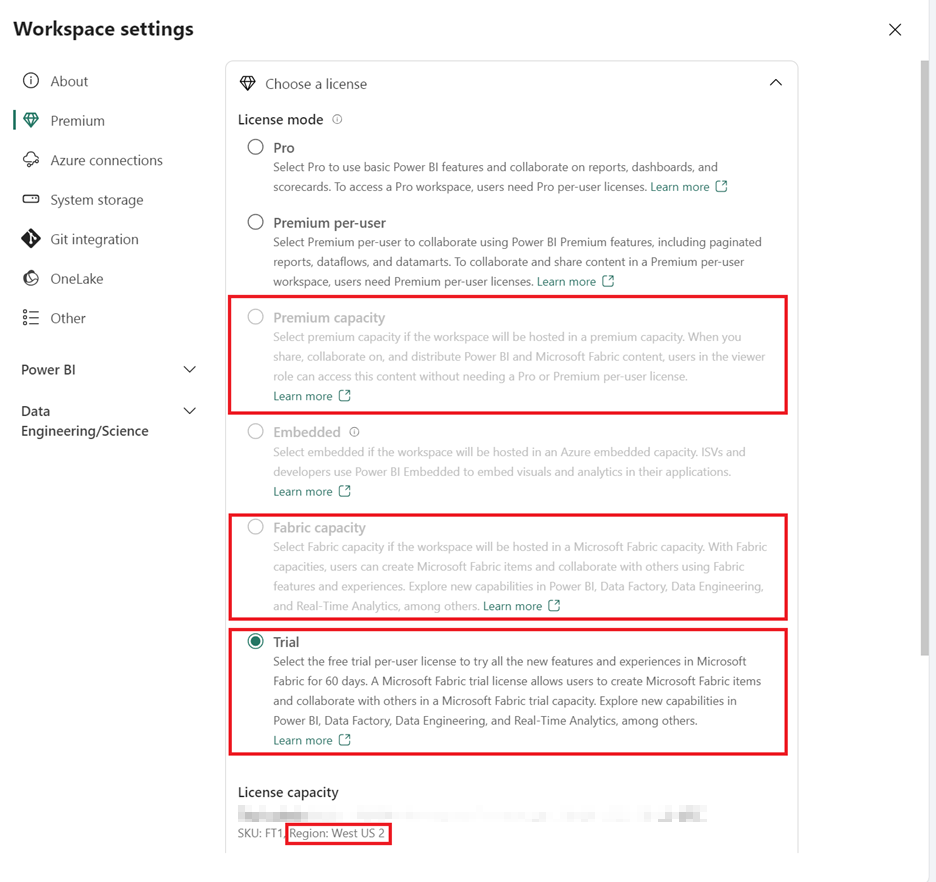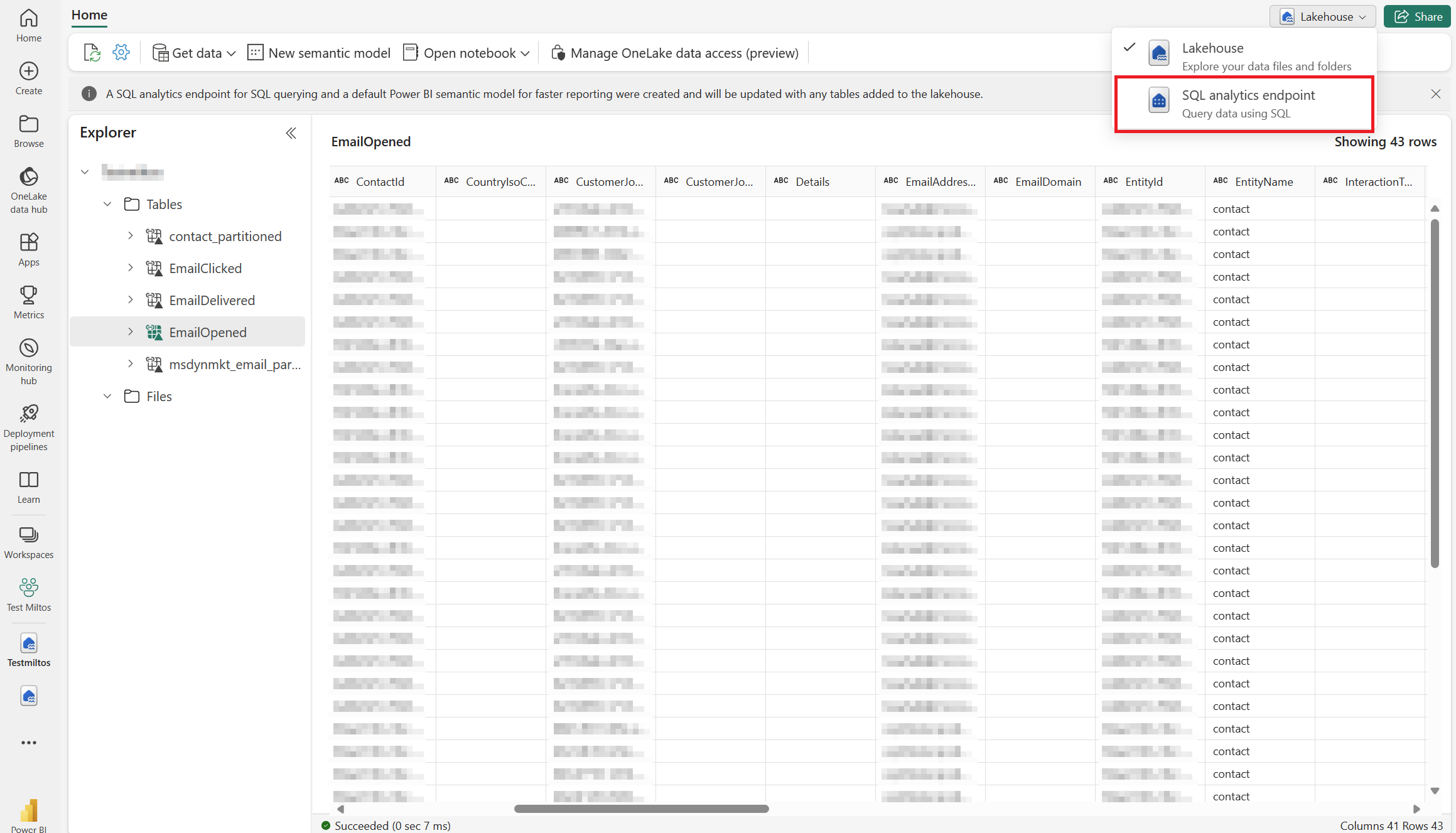Forhåndsversion: Customer Insights - Journeys-integration med Microsoft Fabric
Vigtigt!
En eksempelvisningsfunktion er en funktion, der ikke er fuldført, men gøres tilgængelig, før den officielt frigives, så kunderne kan få tidlig adgang og give feedback. Eksempelvisningsfunktionerne er ikke beregnet til produktionsformål og kan have begrænset funktionalitet.
Microsoft yder ikke support til denne eksempelvisningsfunktion. Microsoft Dynamics 365 Teknisk support kan ikke hjælpe dig med problemer eller spørgsmål. Forhåndsversionsfunktioner er ikke beregnet til produktionsbrug, især ikke til behandling af personlige data eller andre data, der er underlagt juridiske eller lovgivningsmæssige overholdelseskrav.
I Customer Insights - Journeys kan du ubesværet oprette tilpassede Power BI-rapporter, der er skræddersyet til din virksomheds behov, ved hjælp af Microsoft Fabric-funktioner. Har problemfri adgang til data for at få en fuldstændig forståelse af dine kampagner, administration af potentielle kunder, markedsydeevne og kundeengagement, så du kan identificere nye muligheder.
Integration af Dynamics 365 Customer Insights - Journeys med Microsoft Fabric gør automatisk alle dine marketingdata tilgængelige til analyse i Microsoft Fabric uden at skulle kopiere data, udtrække, transformere og indlæse (ETL) pipelines eller bruge tredjepartsintegrationsværktøjer. Integration af stof gør det muligt at få direkte adgang til dit marketingdatalager og oprette brugerdefinerede rapporter i Power BI (PBI) uden behov for at eksportere dataene.
Dynamics 365-data forlader ikke grænsen Dataverse-styring. Efterhånden som dataene opdateres, afspejles ændringerne automatisk i Microsoft Fabric. Dataverse opretter også et virksomhedsparat Synapse Lakehouse og SQL-slutpunkt til dine Dynamics 365-data. Det gør det nemmere for datateknikere og Databaseadministratorer (DB) at samle data fra flere kilder og oprette brugerdefinerede analyser med Spark, Python eller SQL.
Udviklere kan skabe apps og automatisering med lav kode til at organisere forretningsprocesser og reagere på den indsigt, der findes i Microsoft Fabric ved hjælp af connectorer til mere end 1000 apps. Tilføj disse indsigter Dataverse som eksterne eller virtuelle tabeller via SQL slutpunkt, og beslutningstagere kan gøre dem til apps med lav kode med Power Apps, Power Pages eller Power Automate eller bruge færdigheder, de allerede har.
Onboarding
I følgende afsnit forklares, hvordan du kan konfigurere Power BI og oprette et link til Fabric.
Konfigurere Power BI
Start Power BI med Microsoft Fabric.
Aktivér eller kontrollér, om Fabric er aktiveret for din lejer. Få mere at vide: Aktivér Microsoft Fabric for din organisation
Fabric-integrationsfunktionen er kun tilgængelig i premium arbejdsområder Hvis du ikke har Fabric-kapacitet eller Power BI-premiumkapacitet, kan du tilmelde dig gratis Fabric-prøvekapacitet: Fabric-prøve (kapacitet).
Det anbefales, at du opretter et nyt Power BI-arbejdsområde, som du kan oprette et direkte link til Dataverse.. Det arbejdsområde, du vælger at oprette forbindelse til med Dataverse, skal tildeles en premium kapacitet i samme område som dit Dataverse-miljø.
Hvis du vil bekræfte, at du kan oprette et premiumarbejdsområde, skal du gå til Arbejdsområdeindstillinger>Premium og sikre, at du har valgt PrøveversionFabric eller Premium kapacitet.
Link til Fabric fra Power Apps
Bemærk
Få mere at vide om forudsætninger, og gennemse installationsinstruktionerne: Opret forbindelse mellem Dataverse-miljøet og Microsoft Fabric, og lås op for omfattende indsigt
Start Power apps maker portal.
Vælg det korrekte miljø øverst i højre side.
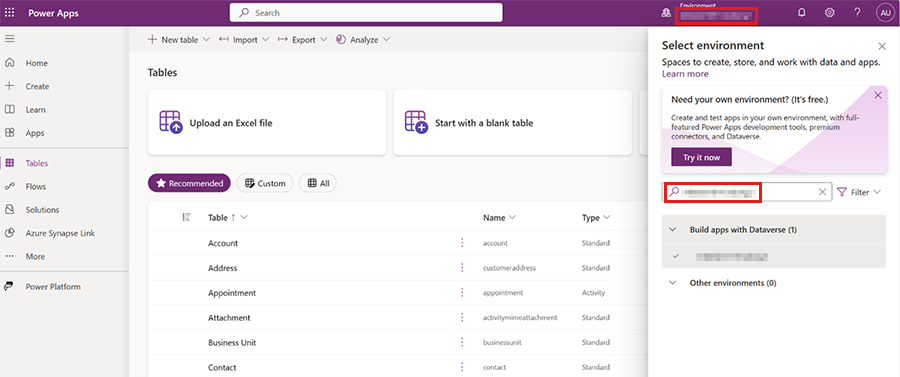
Vælg Tabeller i venstre navigationsrude, og vælg derefter Analysér>Link til Microsoft Fabric på kommandolinjen. Du skal være systemadministrator for at oprette forbindelse til Fabric.
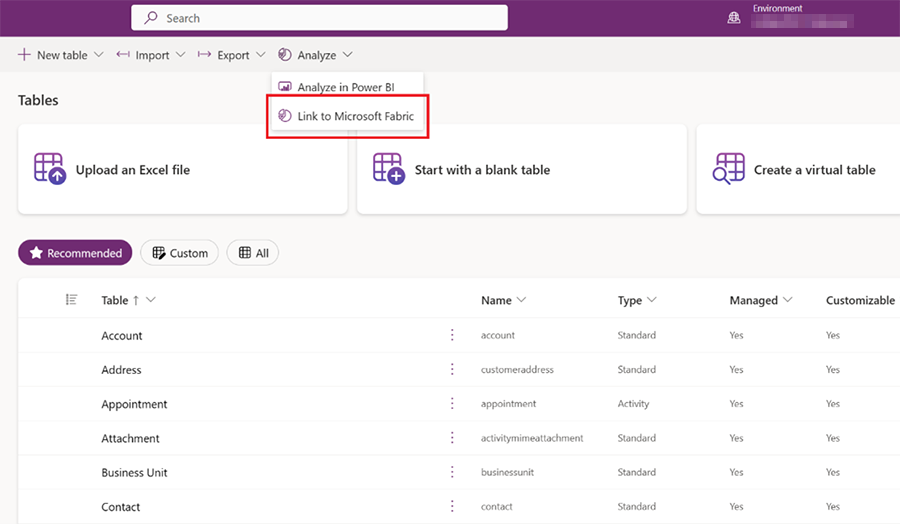
Hvis du linker til Fabric for første gang, vises der en guide. Du kan starte Fabric med samme indstilling i efterfølgende kørsler.
- Guiden validerer indstillingerne for Fabric-abonnementet første gang. Guiden beder dig om at oprette en engangsforbindelse til Fabric i samme trin, hvis det er nødvendigt.
- I guiden bliver du bedt om at vælge et eksisterende Fabric-arbejdsområde eller at oprette et nyt. Vælg det arbejdsområde, du har oprettet i forrige trin.
- Når du er færdig, skal du vælge Opret i guiden for at oprette arbejdsområdet, oprette genveje og foretage initialisering for første gang.
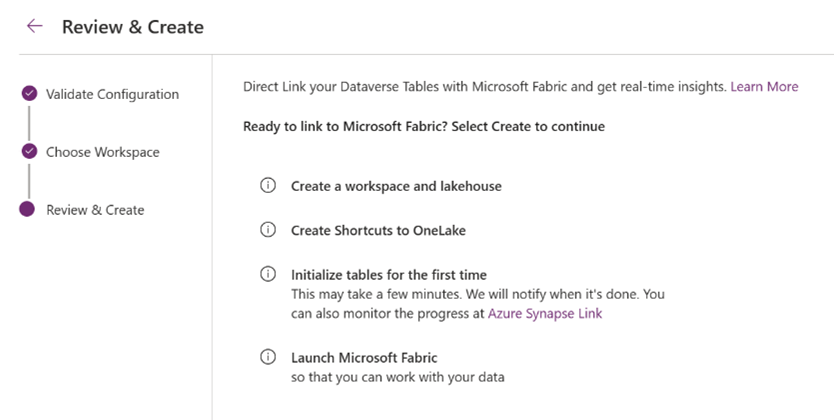
Når fuldført, åbnes Fabric Lakehouse i en separat browserfane.
Det kan tage op til 60 minutter at opdatere data i OneLake, herunder konverteringen til Delta parquet-format. Hvis dit miljø indeholder mange data, kan den første indlæsningstid tage længere tid. Når du åbner Fabric Lakehouse, vises linkene som uidentificerede, indtil den første synkronisering er fuldført. Flere oplysninger: Fejlfinding af almindelige problemer
Det arbejdsområde, du vælger at oprette forbindelse til med Dataverse, skal tildeles en premium kapacitet i samme område som dit Dataverse-miljø. Hvis du vælger at oprette et nyt arbejdsområde, kræver systemet, at du har adgang til Power BI og Fabric i premium kapacitet i samme område som dit Dataverse-miljø. Guiden registrerer måske manglende forudsætninger, herunder for lidt kapacitet i starten.
Opret Fabric-genveje til analysemappen Customer Insights - Journeys (offentlig forhåndsversion)
Start med at åbne Fabric.
Opret eller åbn et arbejdsområde.
Opret eller åbn Lakehouse.
Vælg Hent data i Lakehouse, og vælg Ny genvej.
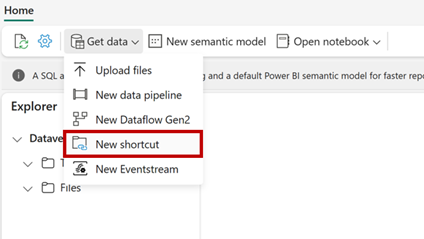
Vælg Dataverse fra genvejskildetyperne.

Du skal angive Dataverse-adressen til miljøet (eksempel: orgname.crm.dynamic.com) og de legitimationsoplysninger, du vil have adgang til miljøet med. Dataverse-genveje benytter en delegeret godkendelsesmodel. Al dataadgang via genvejen benytter denne legitimationsoplysning. Legitimationsoplysningerne skal have tilladelse til systemadministration i Dataverse-miljøet. Sørg for at sikre adgang til dette arbejdsområde, før du deler disse data med brugerne.
Vælg de tabeller, du vil oprette en genvej til. Hvert enkelt tabel er sin egen genvej i Lakehouse. Customer Insights - Journeys-interaktionsdatatabeller vises i venstre menu under mappen "msdynmkt_analytics". I Customer Insights - Journeys-mappen vises kun de interaktionstyper, som data er genereret for indtil nu. Hvis du ikke kan se Dataverse-tabellerne (CDS2-mappen), skal du muligvis konfigurere Dataverse-miljøet. Brug Link til Fabric for at opdatere de tilgængelige tabeller.
Arbejd med marketinginteraktioner i Power BI
Nu, hvor dine tabeller er tilgængelige i dit Lakehouse, kan du nu begynde at analysere dine data med Fabric. Brug Dataverse genveje sammen med Spark Notebooks, SQL-slutpunkt og Power BI rapporter.
Fra dit Lakehouse kan du åbne SQL slutpunkt.
Du kan også begynde at skrive forespørgsler mod dataene.
Brug Fabric-funktioner, herunder til Power BI, at oprette rapporter ud fra dine data, eller få Copilot til at hjælpe dig med at komme i gang. Her er nogle ressource, så du kan komme i gang:
Bemærk
Du kan finde detaljerede oplysninger om Customer Insights - Journeys interaktionsdataskemaet her: Oversigt over Customer Insights - Journeys – Almindelig datamodel
Kendte begrænsninger under forhåndsversion
- Du skal have en Power BI premium kapacitet, Fabric premium kapacitet eller prøvekapacitet i samme område som dit Dataverse miljø. Kapaciteten Power BI Premium pr. bruger er ikke tilstrækkelig.
- Du skal ikke slette Fabric-artefakter, f.eks. Lakehouse, SQL slutpunkt osv., når du får vist forhåndsversionen.
- Afhængigt af dataenes størrelse kan den første synkronisering tage 30 minutter eller mere. Hvis det drejer sig om store tabeller, kan den første synkronisering tage længere tid, før du kan forbruge data i Fabric.
- Efter den første synkronisering afspejles ændringer af data i tabeller i Fabric op til 24 timer senere.
- I første omgang er det kun nye data (tid i realtid og visse udgående marketingdata), der er genereret efter aktiveringsdatoen for eksempelvisningen, der er tilgængelige til brugerdefineret rapportering.
- Det er muligt, at der vil være ændringer (f.eks. nye attributter) i skemaet i realtid under forhåndsversionen.
Flere oplysninger
Her er nogle ekstra ressourcer til dette emne:
- OneLake-genveje
- Selvstudium: Fabric for Power BI-brugere
- Introduktion til Microsoft Fabric
- Udvikling af dynamiske rapporter med Microsoft Power BI
- Scenarie fra ende til anden i et søhus: oversigt og arkitektur
- Implementere arkitekturen for medaljesøhus i Microsoft Fabric
- Organisere et Fabric-søhus ved hjælp af medaljearkitekturdesign